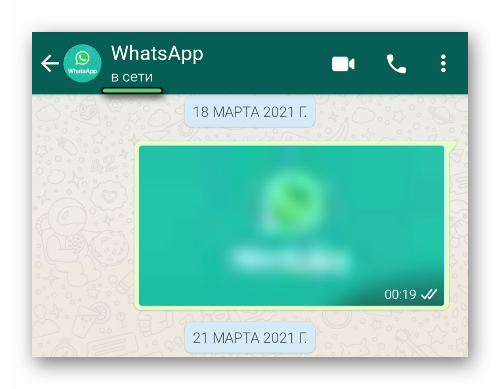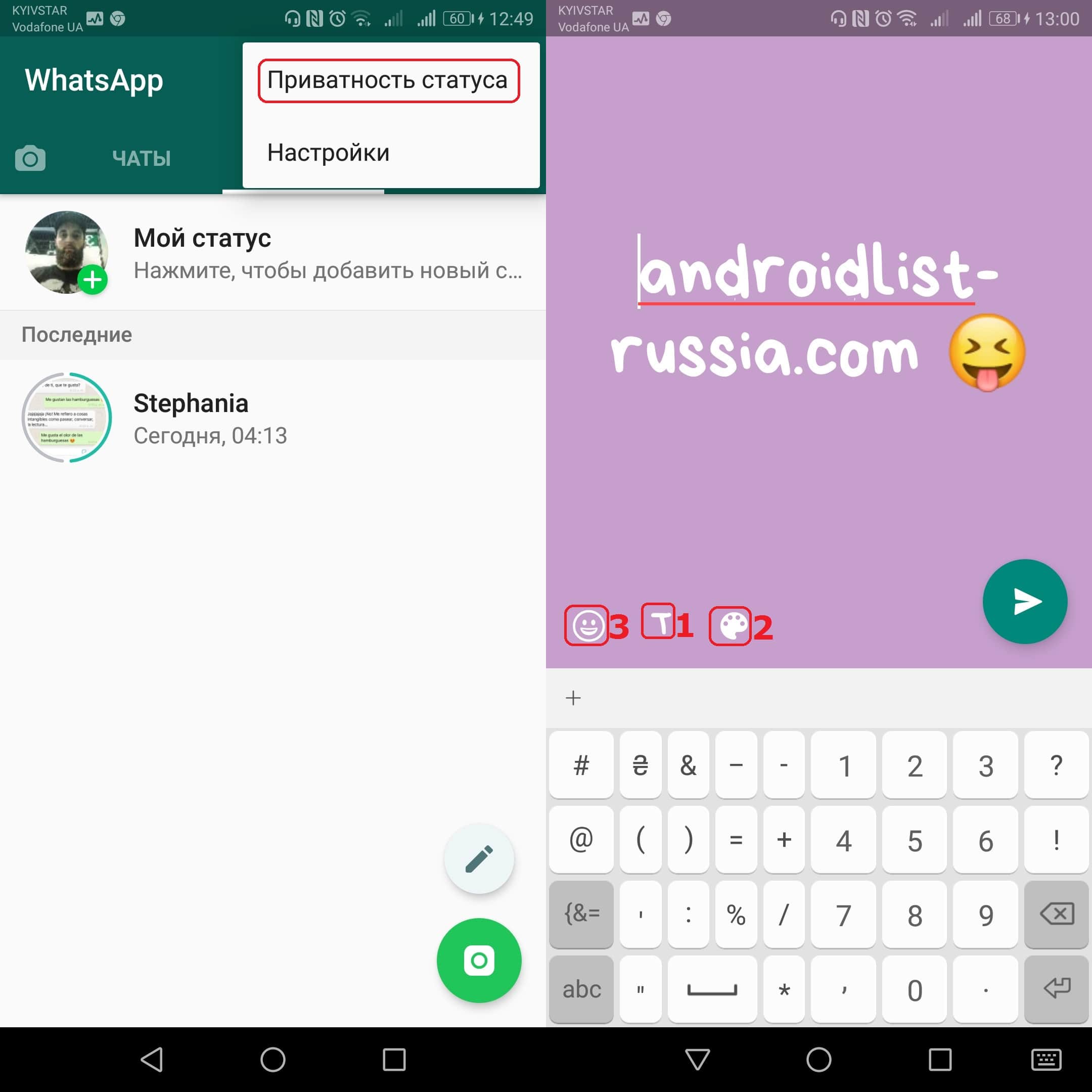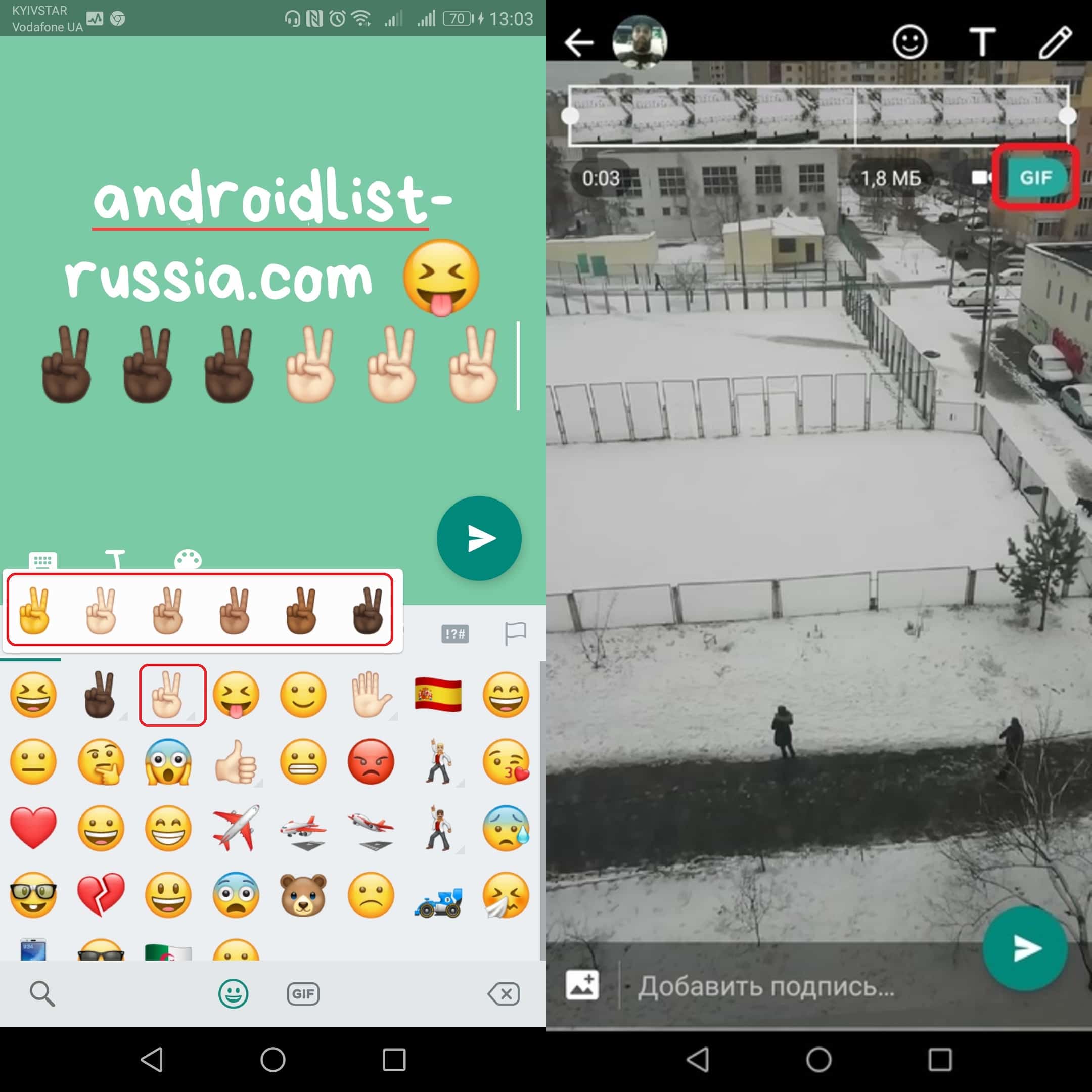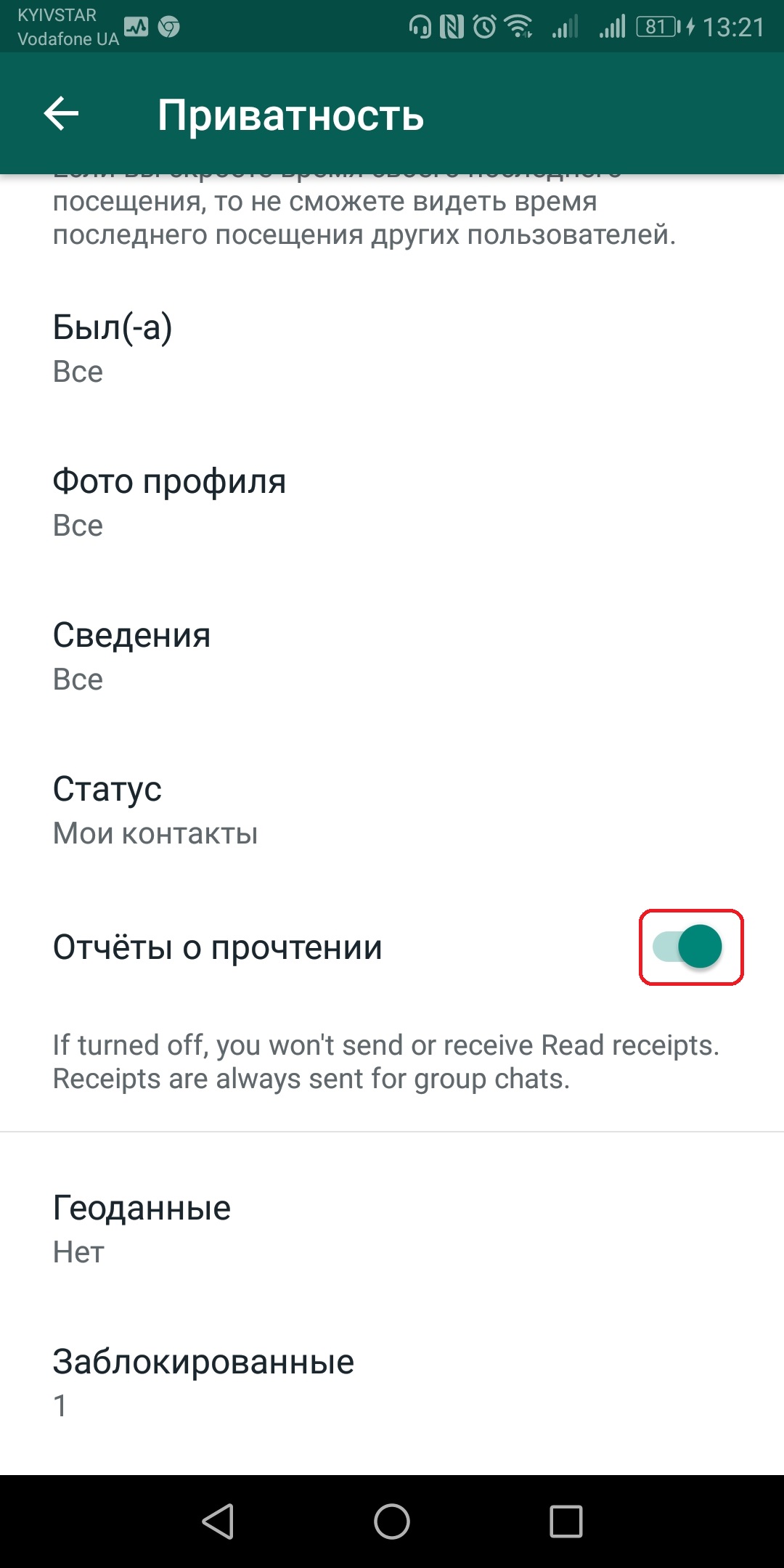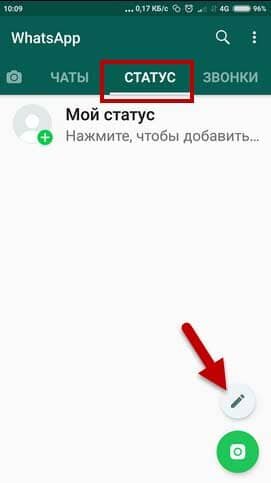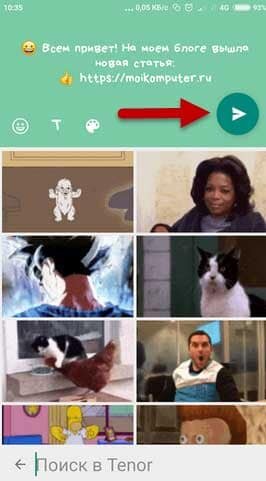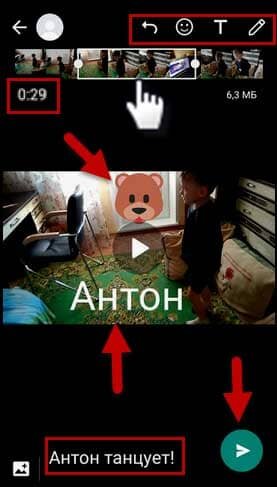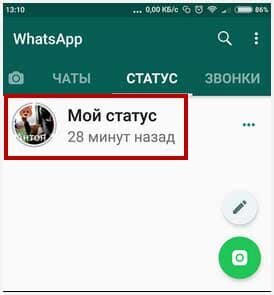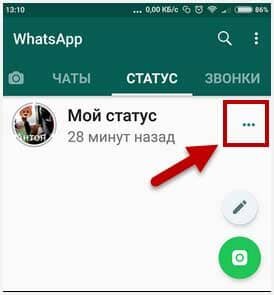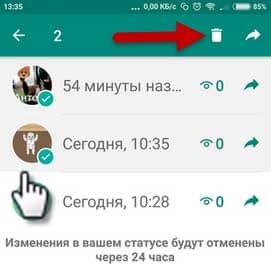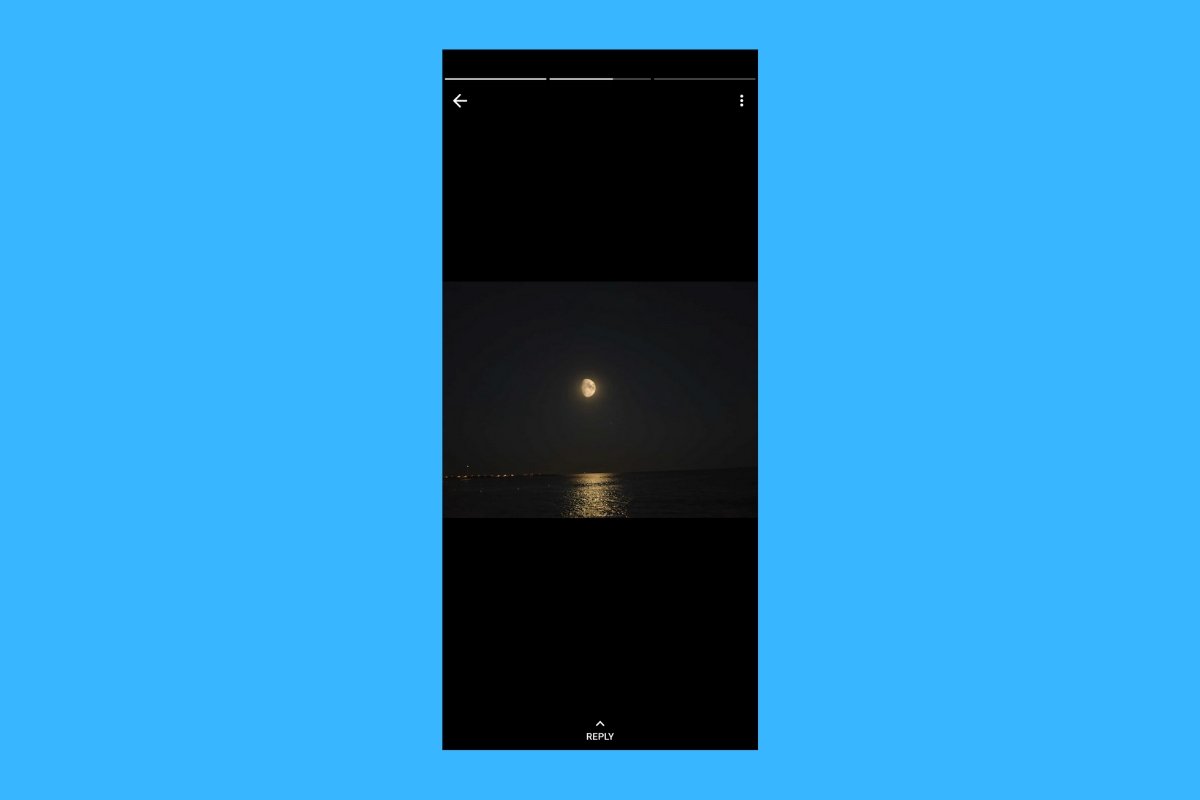Для чего нужен статус в ватсапе и как им пользоваться
Что такое Статус в Ватсапе
Мессенджер WhatsApp существует на рынке более 10 лет, ведь вышел еще в далеком 2009 году. Разработчики его активно развивают, исправляя старые проблемы и вводя новые функции. Одна из таких функция – статус, которая выведена в отдельную вкладку мобильного приложения. В данной статье мы объясним, что такое статус в Ватсапе и как он работает.
Что такое статус в Ватсапе
Многие пользователи под словом «статус» понимают сообщение системы о времени последнего входа человека, когда он был в Сети. К примеру, зеленая отметка «Онлайн» подразумевает, что на смартфоне приложение активно, и человек сидит в нем. «был…» или «была…» говорит о том, что человек какое-то время назад был активен, а сейчас не сидит в мессенджере.
Мы же говорим о пользовательском статусе, который отображается в заметке своего профиля. Разработчики пошли по принципу соцсетей, а новая функция напоминает Сториз в Инстаграме. Суть в том, что пользователь публикует любую фотографию или видеозапись, она отображается для его контактов в течение 24 часов, а потом стирается.
Для чего вообще нужна эта функция? Давайте разберем наиболее логичные версии:
При должной смекалке можно придумать массу применений.
Разновидности статусов
Теперь давайте чуть более подробно разберемся, что такое статус в WhatsApp и как это работает. Для этого нужно ознакомиться со всеми его разновидностями.
Личные сообщения
Когда вы общаетесь с человеком в приватном чате, в верхней части окна вы видите системный статус пользователя – то есть наличие/отсутствие активности, дату и время последнего посещения (если не активированы соответствующие функции в настройках конфиденциальности).
Что касается текстовых сообщений, то система предлагает некую маркировку в отношении писем. Так:
Такая система маркеров дает уверенность в том, что важная информация дойдет до получателя, и он сможет ее оперативно прочесть.
Сообщения в групповых чатах
Ситуация несколько меняется при обработке сообщений, отправленных в групповой чат. Так как в такой комнате большое количество пользователей, статус не обновится до того, как все члены группы не прочитают отправленный вами текстовый фрагмент.
Что касается маркировки, то она идентична:
Раздел «Данные» дает исчерпывающую информацию о том, к примеру, кто уже просмотрел запись.
Статус «Просмотренные»
Этот маркер появляется на соответствующей вкладке под опубликованным вами статусе. К примеру, вас заинтересовала запись контакта, вы по ней тапнули и просмотрели ее. По возвращении на стартовую страничку, вы увидите новый пункт «Просмотренные» с перечнем записей от других пользователей, которые вы нашли интересными.
Возможные проблемы
Чаще всего возникают неполадки с отправлением сообщений, и путаницей в статусах отправки. К примеру, во время транспортировки письма, активное интернет исчез или снизилась его скорость.
Система автоматически поставит маркер с серой галкой, но по факту произошла ошибка и адресат ничего не получит.
Для решения подобного вопроса нужно обновить переписку с человеком, и тогда появится сообщение о том, что отправка была нарушена, и процедуру стоит повторить.
Как скрыть статус в Ватсапе
Мы сознательно не будем вдаваться в системные настройки конфиденциальности, чтобы скрыть нахождение «Онлайн» или время последнего посещения, так как это тема отдельной статьи. Сосредоточимся на персональном статусе.
Процедура для Android и iOS несколько отличаются, поэтому рассмотрим их в отдельных логических блоках.
Андроид
Чтобы избавить от статусов, которые публикуют ваши друзья или знакомые:
Теперь новые «истории» от указанного контакта не будут отображаться в вашей копии мессенджера.
Для сокрытия собственной активности:
Рассмотрим особенности процедуры для «яблока».
Чтобы скрыть персональный статус на Айфоне:
Поговорим теперь подробнее о том, как создать или редактировать статусы в WhatsApp.
Как добавить статус в Ватсапе
Процедура проста в освоении и н требует продвинутого владения смартфонов. Рассмотрим особенности процесса на примере версии для Android:
Есть возможность создать историю, используя картинки из Галереи. Для этого:
Что касается удаления статуса, то система его автоматически очистит через 24 часа после публикации. Если это нужно сделать раньше, то:
Теперь вы осведомлены и подкованы в том, как удалить статус в WhatsApp, а мы двигаемся дальше.
Распространенные вопросы и проблемы в отображении
В этой статье мы объяснили, что такое статус в WhatsApp, как его создать и удалить. Но в Сети есть еще масса вопросов, касающихся функционала и особенностей этой функции. Рассмотрим несколько наиболее популярных.
Как добавить второй статус?
Никак. Разработчики не предусмотрели такой возможности. Добавить новую историю можно только спустя 24 часа после публикации предыдущего или ручного удаления более ранней версии.
Как закрепить статус навсегда
Сделать подобное также нельзя, так как система автоматически удалит вашу запись ровно через сутки. Обратите внимание, что в окне информации о статусе есть счетчик, показывающий количество пройденного времени с момента публикации.
Если мы говорим о проблемах с отображением, то встречаются случаи, когда статус не виден в соответствующей вкладке. Если это так, то контакты вашей учетной записи пока ничего не публиковали. В таком случае, будьте первым и покажите на своем примере, какие горизонты открывает подобный функционал.
Альтернативный вариант развития событий – часть пользователей ограничила вам доступ к своим публикациям. Проверить это, конечно, не получится, однако вероятность подобного сохраняется.
Если вкладка «Статус» у вас отсутствует – вы используете не последнюю версию мессенджера, и вам стоить обновить приложение через App Store или «Play Маркет».
Завершение
Статусы в WhatsApp – это удобный инструмент для информирования друзей и знакомых о событиях в жизни, привлечения внимания к товарам или услугам. Разработчики внедрили подобный функционал с оглядки на современные веяния социальных сетей.
Сама процедура создания, редактирования и удаления аналога не представляет собой ничего сложного, и доступного каждому.
WhatsApp-статусы и всё, что о них нужно знать
Пользуетесь WhatsApp? А что вы знаете о WhatsApp-статусах? Практически ничего и даже никогда ими не пользовались? Тогда пришло время обратить на них внимание, ведь даже несмотря на то, что эта функция далеко не самая популярная среди пользователей этого мессенджера, особенно по сравнению с Instagram Stories, в ней есть куча крутых возможностей, которые вам понравятся.
Сегодня мы расскажем о всех главных функциях и секретах WhatsApp-статусов, которые сделают вас неординарным пользователем, ведь теперь вы сможете делиться короткими исчезающими сообщениями, фотографиями и видео совсем как в Instagram!
WhatsApp-статусы и топ секреты этой непонятной функции
Как мы уже сказали ранее, функция WhatsApp-статусы полностью повторяет Instagram Stories. Так почему бе не начать ей пользоваться в WhatsApp, если она так популярна в Instagram? Здесь мы расскажем вам о главных секретах, которые позволят вам пользоваться ей, как настоящий профессионал.
Добавьте ссылку в WhatsApp-статус
В отличие от Instagram Stories, где ссылки можно добавлять только аккаунтам компаний с количеством подписчиков, которое превышает отметку в 10000, в WhatsApp делать это может каждый.
Учтите, что вы можете делиться ссылками на YouTube-видео!
Ограничьте доступ к вашим WhatsApp-статусам
По умолчанию все ваши контакты могут смотреть все ваши публикуемые в «Статусе» сообщения, фото и видео. Если же вы хотите, чтобы их могли видеть только определённые люди, то вам нужно сделать следующее:
Смените стиль текста и цвет фона
Функция, которой вы просто не можете пренебрегать, ведь именно она сделает ваши Статусы оригинальными и необычными! Вы можете использовать встроенные шрифты (1), а также менять фон (2), с помощью соответствующих опций на картинке. Кроме того, вы можете добавлять смайлики (3) и даже менять их цвет (опция доступна не для всех смайлов, активируется долгим нажатием).
Помимо этого вы можете использовать стандартные опции редактирования шрифта (Курсив, Жирный, Зачёркнутый, Моноширинный). Для этого выделите текст, нажмите на три вертикальные точки в появившемся меню и выберите соответствующую опцию.
Сделайте гифку
WhatsApp позволяет делиться гифками в Статусе. Для этого вам нужно перейти во вкладку «Статусы» и нажать на значок камеры, чтобы записать видео или выбрать его из галереи. Затем выберите нужные вам шесть секунд в окне редактирования и опубликуйте готовую гифку.
Для включения фронтальной камеры вам нужно дважды нажать на экран.
Смотрите статусы других людей в режиме инкогнито
Не хотите, чтобы кто-то знал, что вы смотрите его статусы? Зайдите в «Настройки» — «Аккаунт«-«Приватность» и отключите «Отчёты о прочтении«. Учтите, что, сделав это, вы также не сможете узнавать информацию о том, кто смотрел ваши статусы.
Создавайте Boomerang-статусы
Любите функцию Boomerang в Instagram? Ей можно пользоваться и в WhatsApp! Для этого вам понадобиться приложение, ссылку на скачивание которого вы найдёте в конце этой статьи.
Ну что, готовы создать свой первый WhatsApp-статус? Используйте наши советы и делитесь с нами в комментариях тем, что у вас получилось!
WhatsApp Messenger
Делитесь лучшими моментами своей жизни в WhatsApp с помощью функции «Статусы»!
Boomerang от Instagram
Создавайте забавные мини-видео длинной в 2-4 секунды, соединяя несколько фотографий и применяя к ним эффект бумеранга!
Чем мы можем помочь?
С помощью функции «Статус» вы можете делиться фотографиями, видео, текстом и GIF-файлами, которые будут исчезать через 24 часа и будут защищены сквозным шифрованием. Чтобы вы и ваши контакты могли просматривать статусы друг друга, вы должны сохранить телефонные номера друг друга в своих адресных книгах.
Чтобы создать обновление статуса и отправить его контактам:
, чтобы создать текстовый статус. Вы можете нажать на Смайлы
, чтобы добавить смайлы или GIF-файлы; T, чтобы выбрать шрифт; или Цвет
Вы также можете создать и отправить обновление статуса (фото, видео или GIF-файл), перейдя на вкладку ЧАТЫ и нажав на иконку камеры
Примечание. WhatsApp поддерживает форматы видео 3GP и mpeg4.
Как просмотреть обновление статуса или ответить на него
Дополнительная информация
Как пользоваться функцией «Статус» на платформах iPhone | KaiOS.
Статус в WhatsApp – руководство по установке
Приветствую вас дорогие посетители блога moikomputer.ru!
Как в приложении WhatsApp установить свой Статус, для чего нужно и как это работает узнаете, прочитав статью.
Примерно год назад разработчики популярного мессенджера Ватсап наконец-то добавили вкладку Статус хотя практически во всех соц. сетях эта прекрасная возможность давно реализована.
В чем специфика раздела
Благодаря статусу есть возможность поделиться своими эмоциями, настроением с друзьями.
Веб-мастер может анонсировать новую статью указав на нее ссылку тем самым получить целевых посетителей.
Также можно давать разного характера объявления например, о продаже, проводить конкуры или опросы и много чего еще список действий не имеет границ.
А что бы всему этому придать больше привлекательности и заинтересованности для ваших друзей, разработчики не забыли и об этом позаботиться.
Мы можем применить непросто сухой текст, а разнообразить его мультимедиа т.е видео, фото Gif-анимацию использовать инструмент рисунок, подпись или смайлик.
Важно: весь размещенный вами материал в статусе WhatsApp ровно через сутки самоуничтожится!
Создание статуса
Ну вот давайте теперь узнаем, как же реализовать статус в Ватсапе, чтобы использовать его по максимуму в личных целях.
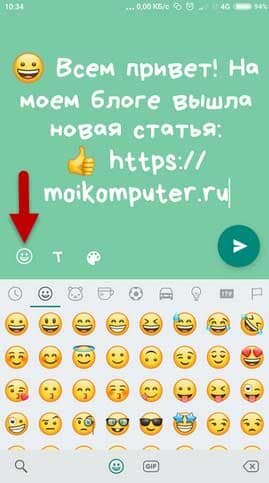
(Находясь в смайлах можно еще добавить гифку нажав на соответствующий значок).
Как уже говорилось ранее есть возможность использовать фото и видео для этого на начальной странице добавления статуса выберем иконку Камера.
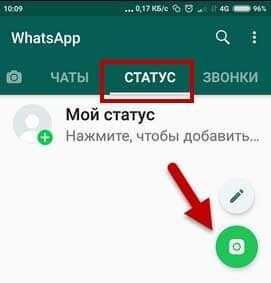
Здесь реально сделать новое фото, видео или выбрать из галереи уже имеющиеся картинки, а также видеоролики, которые автоматически будут урезаны до 30 секунд.
Но на временной шкале таймлайн, можно избрать свой отрезок ролика, естественно тридцатисекундный.
Применить инструменты:
Чтобы сделать из видео GIF и применить для своего нового статуса обязательно прочитайте мою статью: как отправить Гиф анимацию в Ватсап на Андроид из нее узнаете много интересного применимого именно для этого поста о чем я писать еще раз не стал.
Теперь после простых действий, описанных выше вкладка мой статус в Ватсап, стала активной. Обратите внимание на отсчет времени.
Как удалить статус WhatsApp
Как нам известно любые статусы по истечении ровно одних суток удаляются, но, что делать, если потребовалось более раннее удаление и 24 часа ждать мы не можем.
Выход есть без каких-либо сложностей все очень просто реализовать, смотрите как это делается.
Обязательно используйте разные возможности мессенджера они вам очень могут быть полезны.
Смотрим видео по теме Статус.
Статусы WhatsApp: что это такое и как работают?
Мы подготовили это руководство, чтобы объяснить вам все о статусах WhatsApp. Рассказываем, что это такое и как они работают
Что такое статусы WhatsApp?
Этот инструмент, включенный в приложение для обмена сообщениями, имеет две особенности. С одной стороны, статусы отображаются как презентация. Каждое загруженное изображение, текст или видео встроено в слайд. Когда в статусе более одного элемента, пользователь может двигаться вперед или назад, нажимая по бокам экрана. С другой стороны, каждый элемент статуса отображается в течение 24 часов. По истечении этого периода статус исчезнет, и контакт не сможет его увидеть.
Как работают статусы WhatsApp?
Работа со статусами WhatsApp очень проста. Для начала перейдите в раздел Статус.
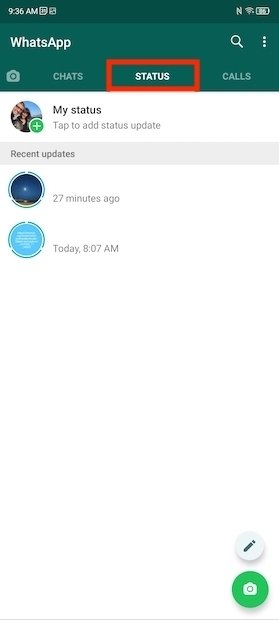
Здесь вы увидите обновления ваших контактов. Нажмите на имя каждого, чтобы увидеть новости, которыми они поделились.
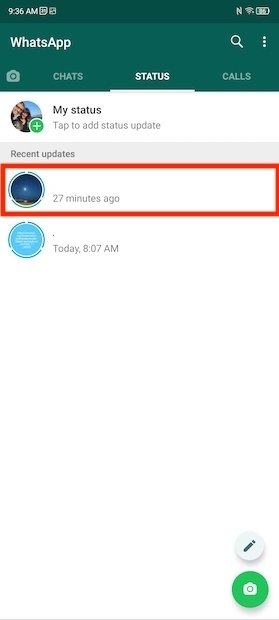
Во время презентации вы увидите количество элементов в статусе контакта. Они отображаются в течение нескольких секунд. Чтобы WhatsApp не перескакивал на следующий слайд, нажмите и удерживайте экран.

Если вы хотите отправить ответ, проведите вверх от нижней части экрана. Ответы связаны с конкретным слайдом, а не со всеми элементами статуса.

Переходить между слайдами очень просто. Как мы отметили на следующем изображении, вы должны коснуться правой стороны экрана, чтобы перейти вперед, и левой, чтобы вернуться.

WhatsApp будет уведомлять вас о новых обновлениях ваших контактов с помощью точки, расположенной рядом с вкладкой Статус. Чтобы получать уведомления о статусах, которые вас действительно интересуют, отключите те контакты, для которых вы не хотите видеть обновления. Нажмите и удерживайте их имя, затем нажмите Выключить.
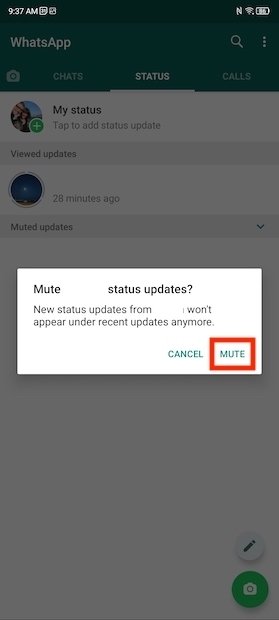
Все, что мы упомянули до сих пор, относится к визуализации статусов других пользователей. Конечно, вы также можете создать свой собственный. Вы должны сделать это, нажав на кнопку камеры или карандаша.
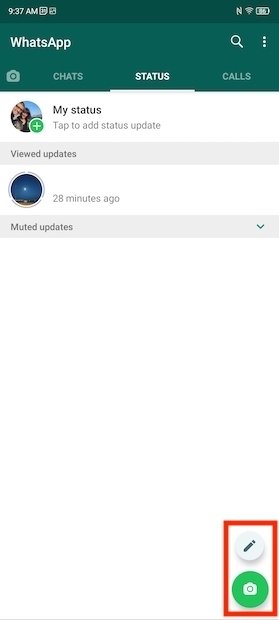
Нажимая на кнопку карандаша, вы делитесь текстом. Напишите свое сообщение и настройте его с помощью элементов управления ниже.
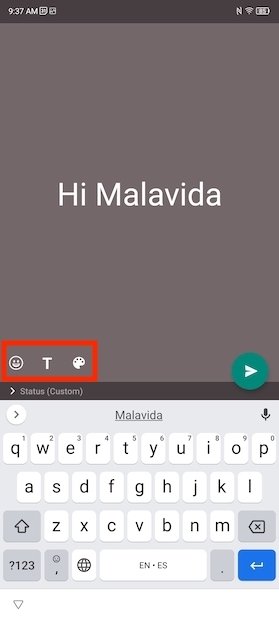
Точно так же у вас есть возможность добавлять смайлики или GIF-файлы.
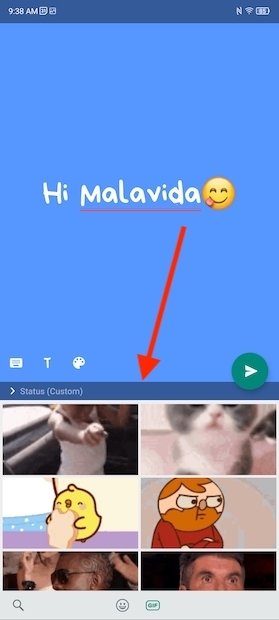
Когда вы закончите, нажмите кнопку отправки, чтобы опубликовать статус. Напротив, если вы нажмете кнопку камеры, вы сможете сделать снимок или выбрать снимок из галереи. Удерживая кнопку спуска затвора, начнется запись.

Таким же образом используйте кнопку отправки, чтобы опубликовать фото или видео.
Наконец, мы рассматриваем важный вопрос: конфиденциальность статусов. В разделе Статус нажмите на три вертикальные точки и откройте Конфиденциальность статуса.
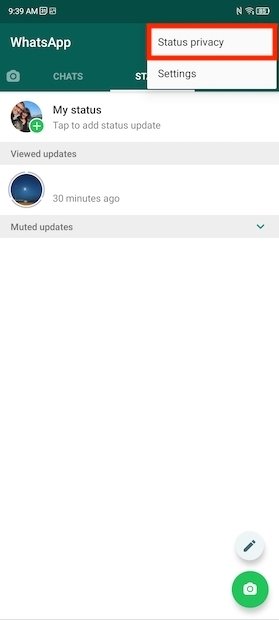
Здесь вы можете указать, какие контакты смогут видеть обновления вашего статуса.
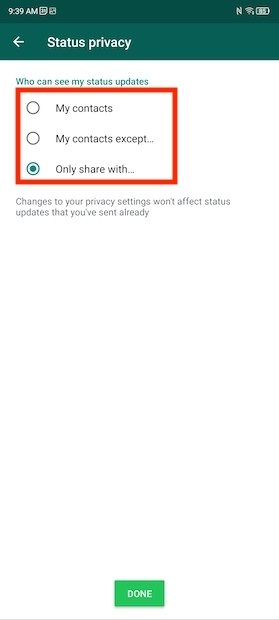
Важно, чтобы перед публикацией статусов вы настроили эти параметры конфиденциальности. Таким образом вы избежите обмена контентом с нежелательными пользователями.